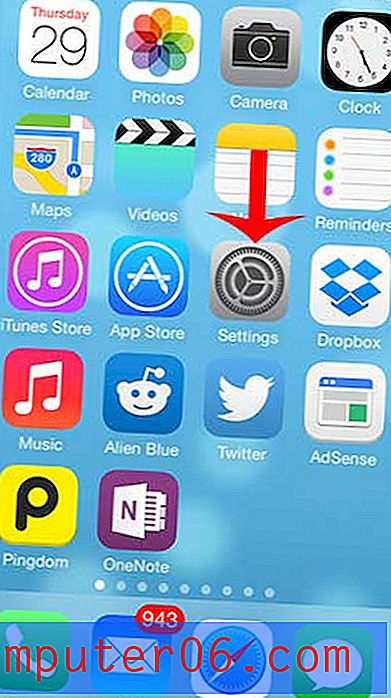Comment autoriser Google Chrome via le pare-feu Norton 360
Le programme de sécurité Norton 360 installé sur votre ordinateur est capable de vous protéger de plus de façons qu'un simple programme antivirus. Il comprend également un pare-feu puissant qui peut bloquer le trafic réseau, entrant et sortant. La plupart des programmes installés sur votre ordinateur auront un paramètre spécifique dans le pare-feu Norton 360 qui indique à Norton si ce programme est autorisé sur Internet. Google Chrome est inclus dans cette liste et devrait être autorisé à accéder au Web. Cependant, si vous constatez que vous ne pouvez pas accéder à Internet avec Google Chrome, mais que vous pouvez vous connecter à d'autres programmes, vous pouvez configurer Norton 360 pour autoriser l'accès de Google Chrome à Internet.
Modifier les règles du programme de pare-feu Norton 360 pour Chrome
Bien que la raison réelle de la restriction de Google Chrome sur votre ordinateur puisse être difficile à déterminer, le fait demeure que le paramètre a été configuré de cette façon. Heureusement, la procédure de résolution de ce problème est assez simple et peut être appliquée à tout autre programme qui pourrait ne pas être en mesure d'accéder à Internet. Cependant, apporter des modifications de ce type peut potentiellement nuire à la sécurité de votre ordinateur. Consultez donc un professionnel avant d'autoriser tout programme que vous ne connaissez pas.
Commencez par double-cliquer sur l'icône Norton 360 dans la barre d'état système dans le coin inférieur droit de votre écran. La barre d'état système est le groupe d'icônes à gauche de la date et de l'heure.

Cliquez sur le lien Paramètres blanc en haut au centre de l'écran.
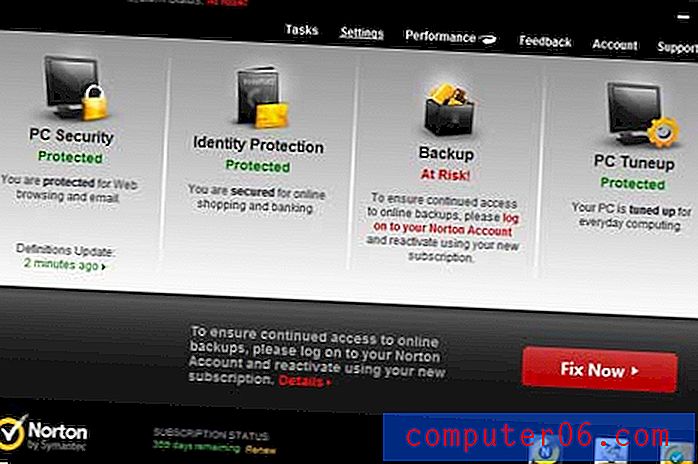
Cliquez sur le lien bleu du pare - feu sur le côté gauche de la fenêtre, sous Antivirus dans la section Paramètres détaillés de la fenêtre.

Cliquez sur l'onglet noir des règles du programme en haut de la fenêtre.
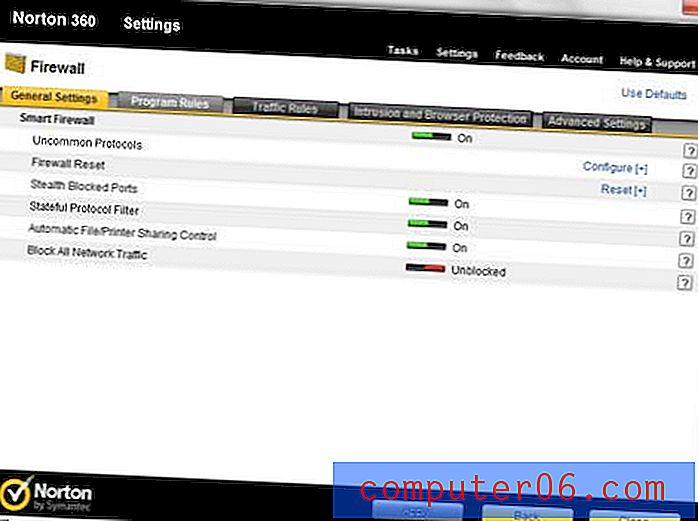
Faites défiler jusqu'à la liste Google Chrome dans la liste au centre de la fenêtre, cliquez sur le menu déroulant sur le côté droit de la fenêtre, puis cliquez sur l'option Auto . Vous remarquerez que j'ai deux options différentes de Google Chrome - une pour chacun des utilisateurs de mon ordinateur. Si vous disposez également de plusieurs listes Google Chrome, vous pouvez également les modifier sur Auto .
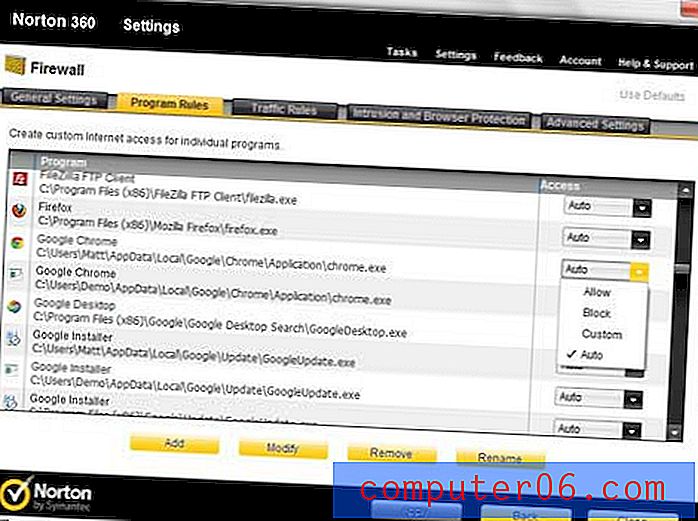
Cliquez sur le bouton Appliquer en bas de la fenêtre, puis cliquez sur le bouton Fermer et fermez le reste des fenêtres Norton 360 ouvertes. Si vous êtes invité à redémarrer votre ordinateur, faites-le. Lancez Google Chrome pour confirmer que vous pouvez désormais accéder à Internet.